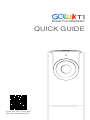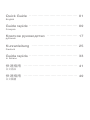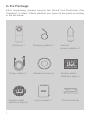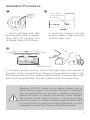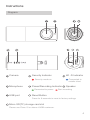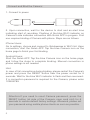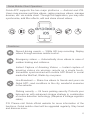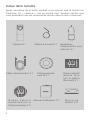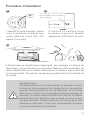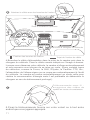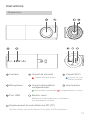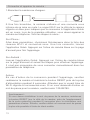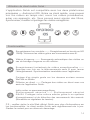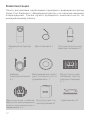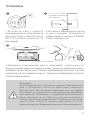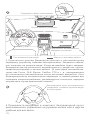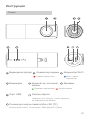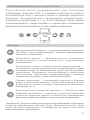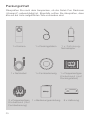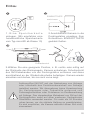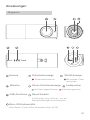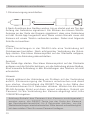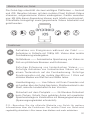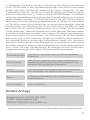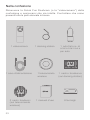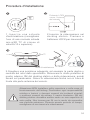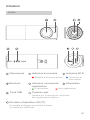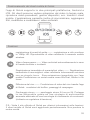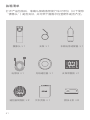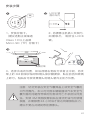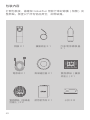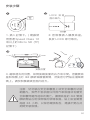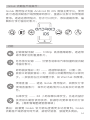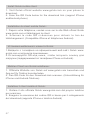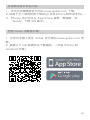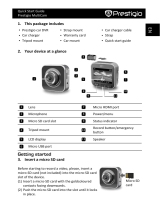La page charge ...
La page charge ...

Quick Guide
English
Guide rapide
Français
Краткое руководство
русский
Kurzanleitung
Deutsch
Guida rapida
In Italiano
快速指南
中文简体
快速指南
中文繁體
........................................
01
........................................
09
.........................
17
......................................
25
........................................
33
............................................
41
............................................
49
La page charge ...
La page charge ...
La page charge ...
La page charge ...
La page charge ...
La page charge ...
La page charge ...
La page charge ...

Inclus dans la boîte
Après ouverture de la boîte, veuillez vous assurer que la Goluk Fun
Dashcam (la « caméra ») est en parfait état. Veuillez vérifier que
vous possédez tous les accessoires décrits dans la liste ci-dessous.
Caméra X 1 Station d'accueil X 1 Adaptateur
Câble d'alimentation X 1 Télécommande
sans l X 1
Ruban adhésif
double face
(sur la station
d'accueil) X 1
Ruban adhésif
double face (sur la
télécommande) X 2
Manuel d'utilisateur X 1 Boucle de
xation X 8
9
d'alimentation pour
véhicule X 1

10
Procédure d'installation
Avertissement :
N’installez RIEN sur le cache airbag de sécurité ou dans
la zone de fonctionnement de l'airbag. Nous n'acceptons
aucune responsabilité en cas de blessures ou de morts
liées à une collision ou un problème avec les airbags de
sécurité. Le ruban adhésif double face 3M de la station
d'accueil doit être utilisé sur une surface en verre propre
et sans abrasion. Veuillez attendre 24 heures pour une
adhérence optimale. Il n'est pas recommandé d'insérer
la caméra pendant cette période.
3.Choisissez un emplacement approprié, par exemple à l'arrière du
rétroviseur, sur le côté droit ou au centre. Retirez le lm protecteur du
ruban adhésif 3M sur la station d'accueil et la caméra, puis collez-les
sur le pare-brise. Tournez la caméra pour qu'elle soit face à l'avant de
la voiture.
Zone d'installation
1.Insérez la carte mémoire. (Nous
vous conseillons d'utiliser une
carte mémoire micro SD (TF)
classe 10 ou plus)
2.Insérez la caméra dans
la station d'accueil. Restez
appuyé sur LOCK pour la sortir.
Le bouton LOCK doit
être orienté vers l'intérieur
de la voiture.

Zone d'installation optimale
Attachez le câble avec les boucles de xation
Branchez le chargeur du véhicule
4.Branchez le câble d'alimentation dans la prise de la caméra puis dans le
chargeur du véhicule. Fixez le câble comme indiqué sur l'image ci-dessus.
Lorsque vous démarrez votre véhicule, la caméra s'allume automatiquement
et une sonnerie vous informe de sa mise en route. (Dans certains types
de véhicules, comme la Focus, la GL8, l'Elysée, la Cadillac CTS, etc.,
l'alimentation de l'allume-cigare ne se coupe pas automatiquement à l'arrêt
du véhicule. La caméra se mettra automatiquement en mode veille pour
réduire la consommation d'énergie mais il est préférable de débrancher le
chargeur en cas de stationnement prolongé.)
Position des boucles de xation
Trajet de xation du câble
Télécommande sans fil :
enregistrez des vidéos de
qualité en toutes circonstances.
5.Fixez la télécommande fournie sur votre volant ou à tout autre
endroit que vous jugerez approprié.
11

Instructions
Diagramme
:
Caméra
Microphone
Port USB
Emplacement de carte Mémoire SD (TF)
Veuillez utiliser une carte classe 10 ou plus. 64 Go maximum.
Voyant de sécurité
Mode sécurité activé
Voyant alimentation/
enregistrement
Alimentation connectée Enregistrement en cours
Voyant Wi-Fi
connecté aux
clients mobiles
Haut-parleur
Bouton reset
Maintenez 6 secondes pour réinitialiser
aux paramètres d'usine.
12

Connecter et appairer la caméra :
1.Branchez la caméra au chargeur.
2.Une fois branchée, la caméra s'allume et une sonnerie vous
informe de sa mise en route. Le voyant Wi-Fi sur le côté de la caméra
clignote en bleu pour indiquer que la connexion à l'application Goluk
est en cours. Lors de la première utilisation, vous devez appairer la
caméra au téléphone. Voici les étapes à suivre :
Sur iPhone :
Allez dans paramètres, choisissez Golukxxxxxx dans la liste des
réseaux Wi-Fi et connectez-vous. Une fois connecté, lancez
l'application Goluk. Appuyez sur l'icône de caméra bleue sur la page
d'accueil pour nir l'appairage.
Sur Android :
Lancez l'application Goluk. Appuyez sur l'icône de caméra bleue
sur la page d'accueil et suivez les étapes pour effectuer l'appairage.
Il n'est pas nécessaire de vous connecter manuellement dans les
paramètres du téléphone.
Astuce
En cas d'échec de la connexion pendant l'appairage, veuillez
redémarrer la caméra et maintenir le bouton RESET près de la prise
d'alimentation pendant 6 secondes. Attendez que le voyant bleu du
Wi-Fi clignote et reconnectez-vous. Si on vous demande d'entrer un
mot de passe pour la caméra, veuillez saisir 123456789.
Avertissement :
Si vous devez réinitialiser le mot de passe de la caméra, maintenez
le bouton RESET (sur le côté de la caméra, près de l'emplacement
de la carte mémoire) pendant 6 secondes pour la réinitialiser aux
paramètres d'usine. Ensuite, veuillez dénir un nouveau mot de passe
le plus vite possible à l'aide du client mobile.
13

Utilisation du client mobile Goluk :
L'application Goluk est compatible avec les deux plateformes
principales ─ Android et iOS. Grâce au client mobile, vous pouvez
voir les vidéos en temps réel, revoir les vidéos précédentes,
gérer vos appareils, etc. Vous pouvez aussi ajouter des filtres,
synchroniser, modier et partager les vidéos enregistrés.
Fonctionnalités :
P.S : veuillez visiter le site Web ofciel Goluk pour plus d'informations sur
les fonctionnalités. Le client mobile Goluk sera régulièrement mis à jour.
Gardez le contact pour en découvrir davantage.
Enregistrement en conduite ── Enregistrement en boucle en HD
1080p. Visionnez les vidéos grâce aux commandes sans l.
Vidéos d'urgence ── Sauvegarde automatique des vidéos en
cas de freinage d'urgence ou de collision.
Partage d'un simple geste sur les réseaux sociaux comme
WeChat ou Weibo.
Diffusion en direct ── Partagez des vidéos en direct avec vos
amis via l'application Goluk.
trac routier ou panorama magnique.
Stationnement sécurisé ── Stationnement sécurisé
24h/24. Protégez votre voiture adorée grâce à un système
d'enregistrement et de détection des mouvements très avancé.
(Nécessite un régulateur de tension)
14
Enregistrement instantané de vidéos exceptionnelles ──
Appuyez une fois sur la télécommande sans fil pour lancer
l'enregistrement. Synchronisation immédiate avec l'application.

Q : Quel genre de carte micro SD dois-je utiliser ? Quelle est la capacité de
stockage maximum ?
R : Une carte micro SD (TF) classe 10 achetée chez un revendeur agréé.
La capacité de stockage maximum est de 64 Go. Cela correspond à
environ 650 minutes d'enregistrement haute dénition. Les cartes de qualité
inférieure ou les contrefaçons peuvent endommager l'appareil, provoquer
l'échec de l'enregistrement ou la perte des vidéos.
Q : Que faire quand la carte mémoire est pleine ? Comment supprimer des
vidéos sur la carte ?
R : Ne vous inquiétez pas trop à propos de l'espace de stockage. Tous les
enregistrements, sauf les vidéos d'urgence, entreront dans le stockage
cyclique une fois la limite atteinte.
Vous pouvez supprimer toutes les vidéos ou un enregistrement particulier
via l'application mobile Goluk.
Q : Le message « Lecture impossible » apparaît lorsque j'essaie de
visionner une vidéo en temps réel ou une vidéo enregistrée.
R : Veuillez vous assurer que votre téléphone est bien connecté au réseau
Wi-Fi de votre appareil. La lecture de vidéo exige une bande passante plus
élevée. Veuillez réessayer à proximité de l'appareil.
Q : Comment activer la fonctionnalité stationnement sécurisé Goluk ? Est-
elle alimentée par la batterie de la voiture ?
R : Vous pouvez activer la fonctionnalité stationnement sécurisé via
l'application Goluk. Une fois activée, l'appareil passe automatiquement du
mode Normal au mode Sécurité. Sur la plupart des voitures, l'alimentation
de l'allume-cigare est coupée lorsque la voiture est à l'arrêt. Par
conséquent, vous devez installer un régulateur de tension avec protection
basse tension pour alimenter votre appareil de façon continue. En mode
Sécurité, l'appareil donne la priorité à une faible alimentation, tandis que le
régulateur de tension gère la tension de la batterie. Si l'alimentation passe
en-dessous du seuil de sécurité, l'appareil s'éteint automatiquement pour
protéger la batterie, vous permettant ainsi de démarrer et d'utiliser votre
voiture normalement. Si vous voulez acheter un régulateur de tension
Goluk, veuillez vous rendre sur le site Web officiel Goluk ou le compte
ofciel WeChat.
Q : Je suis un utilisateur Android. Que dois-je faire si je ne parviens pas à
me connecter à la caméra ?
FAQ
15

R : Tout d'abord, allez dans les paramètres système Android et vériez que
vous n'êtes pas connecté au réseau Wi-Fi de la caméra. Si c'est le cas,
restez appuyé sur le bouton « Oublier ». Vous devez suivre 2 étapes pour
appairer l'application Android Goluk : 1. Connectez votre téléphone au point
d'accès sans l de la caméra. Congurez les informations de la caméra
et créez un point d'accès mobile. 2. Attendez que la caméra se connecte
au point d'accès mobile et achevez la connexion. Lors de la première
étape, si la connexion au réseau Wi-Fi échoue, il y a de fortes chances
pour que la version du système de votre téléphone ne soit pas compatible
avec l'application Goluk. Veuillez utiliser un autre téléphone ou un modèle
différent pour vérier que la caméra fonctionne correctement. Si, après une
longue attente, la caméra ne parvient pas à se connecter, veuillez retourner
à la page précédente et redémarrer la caméra. Attendez que le voyant Wi-
Fi clignote en bleu et recommencez. À cause de certaines fonctionnalités
spéciques de la plateforme Android, un grand nombre de versions ont été
introduites. De plus, certains fabricants modient le système de base du
téléphone, ce qui complique la conguration des applications. Nous avons
déjà conguré Goluk pour les plateformes Android les plus importantes et
faisons tout notre possible pour étendre la gamme d'appareils compatibles.
Demandes supplémentaires
Numéro du service client : +86 400 969 1800
E-mail : [email protected]
Site Web ofciel : www.goluk.com
Ce manuel est fourni à titre indicatif. Vous ne serez pas
informé des éventuelles modications.
Voyant de sécurité
Rouge clignotant : fonctionnalité de sécurité activée.
Voyant Wi-Fi
Bleu clignotant : connexion au téléphone impossible.
Bleu xe : connexion réussie.
Voyant alimentation/
enregistrement
Vert xe : alimentation normale.
Rouge xe : enregistrement normal.
Reset
Maintenez 6 secondes pour réinitialiser aux
paramètres d'usine.
Port d'alimentation
Micro USB 5V-1A.
16
La page charge ...
La page charge ...
La page charge ...
La page charge ...
La page charge ...
La page charge ...
La page charge ...
La page charge ...
La page charge ...
La page charge ...
La page charge ...
La page charge ...
La page charge ...
La page charge ...
La page charge ...
La page charge ...
La page charge ...
La page charge ...
La page charge ...
La page charge ...
La page charge ...
La page charge ...
La page charge ...
La page charge ...
La page charge ...
La page charge ...
La page charge ...
La page charge ...
La page charge ...
La page charge ...
La page charge ...
La page charge ...
La page charge ...
La page charge ...
La page charge ...
La page charge ...
La page charge ...
La page charge ...
La page charge ...
La page charge ...

Install Goluk mobile client:
1. Visit Goluk official website www.goluk.com on your phone to
download.
2. Scan the QR Code below for the download link. (support iPhone
andAndroid phone)
Installation du client mobile Goluk :
1. Depuis votre téléphone, rendez-vous sur le site Web ofciel Goluk
www.goluk.com et téléchargez le client.
2. Scannez le code QR ci-dessous pour obtenir le lien de
téléchargement. (Compatible iPhone et téléphones Android)
Установка мобильного клиента Goluk:
1.Войдите с телефона на официальный веб-сайт Goluk www.
goluk.com и загрузите приложение.
2.Отсканируйте QR-код ниже, чтобы получить ссылку для
загрузки (поддерживаются телефоны iPhone и Android).
Mobilen Client von Goluk installieren:
1. Offizielle Website von Goluk auf www.goluk.com besuchen und
App auf Ihr Telefon herunterladen.
2. Den QR-Code für den Download-Link scannen. (Unterstützung für
iPhone und Android-Telefone)
Installare il client mobile di Goluk:
1. Visitare il sito ufciale Goluk www.goluk.com dal proprio telefono
per scaricare.
2. Eseguire la scansione del codice QR in basso per il collegamento
del download (supporta iPhone e telefoni Android)
57
La page charge ...
-
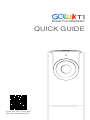 1
1
-
 2
2
-
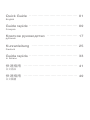 3
3
-
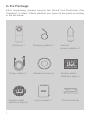 4
4
-
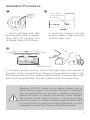 5
5
-
 6
6
-
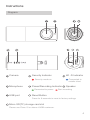 7
7
-
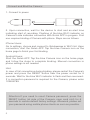 8
8
-
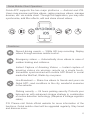 9
9
-
 10
10
-
 11
11
-
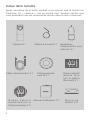 12
12
-
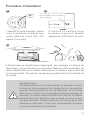 13
13
-
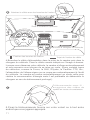 14
14
-
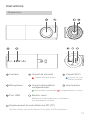 15
15
-
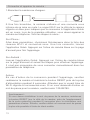 16
16
-
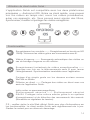 17
17
-
 18
18
-
 19
19
-
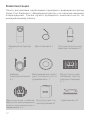 20
20
-
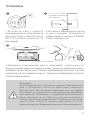 21
21
-
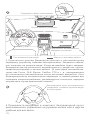 22
22
-
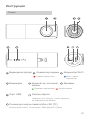 23
23
-
 24
24
-
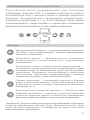 25
25
-
 26
26
-
 27
27
-
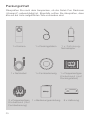 28
28
-
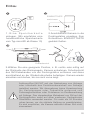 29
29
-
 30
30
-
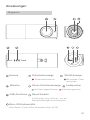 31
31
-
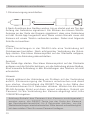 32
32
-
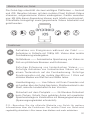 33
33
-
 34
34
-
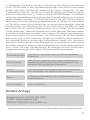 35
35
-
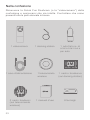 36
36
-
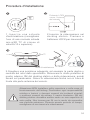 37
37
-
 38
38
-
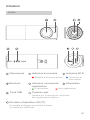 39
39
-
 40
40
-
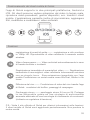 41
41
-
 42
42
-
 43
43
-
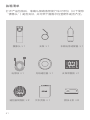 44
44
-
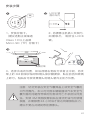 45
45
-
 46
46
-
 47
47
-
 48
48
-
 49
49
-
 50
50
-
 51
51
-
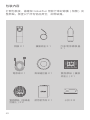 52
52
-
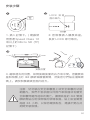 53
53
-
 54
54
-
 55
55
-
 56
56
-
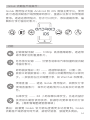 57
57
-
 58
58
-
 59
59
-
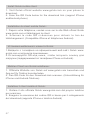 60
60
-
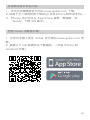 61
61
dans d''autres langues
- italiano: Goluk T1 Guida d'installazione
- English: Goluk T1 Installation guide
- Deutsch: Goluk T1 Installationsanleitung
- русский: Goluk T1 Инструкция по установке
Autres documents
-
IMILAB EC3 Manuel utilisateur
-
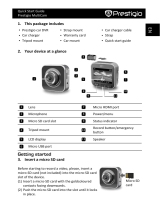 Prestigio PCD Series User Multicam 575w Le manuel du propriétaire
Prestigio PCD Series User Multicam 575w Le manuel du propriétaire
-
Kenwood DRV-A301W Guide de démarrage rapide
-
Kenwood DRV-A501W Manuel utilisateur
-
Kenwood DRV-A700W Guide de démarrage rapide
-
Eneo DLR5-16 Quick Installation Manual
-
Motorola MDC500GW Guide de démarrage rapide